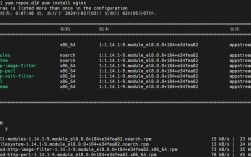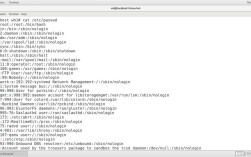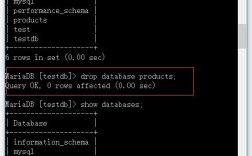CentOS是一种基于Linux的操作系统,常用于服务器环境中,在某些情况下,我们可能需要进入命令行模式来执行一些系统维护任务,或者进行一些高级操作,以下是在CentOS中以命令行启动的方法:
使用GRUB菜单进入命令行模式
1、启动CentOS:确保您的centos系统已经正确安装并启动,如果您还没有安装CentOS,请参考相关文档进行安装。
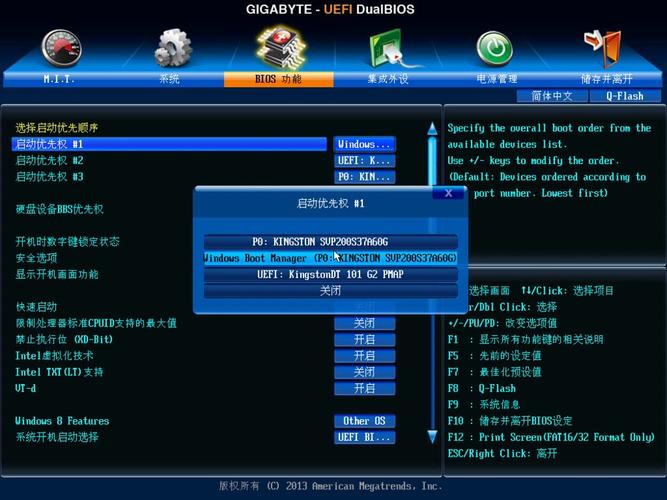
2、进入Grub菜单:当CentOS启动时,您将会看到一个启动菜单,称为Grub菜单,在此菜单中,您可以选择不同的启动选项。
3、编辑启动选项:要进入命令行模式,您需要在Grub菜单中进行一些操作。
当您看到Grub菜单时,使用方向键选择默认启动选项。
按下e键进入编辑模式。
在编辑模式中,您将看到一个文本编辑器,使用方向键找到以"linux"或"linux16"开头的行。
在该行的末尾,添加一个空格,然后输入"init=/bin/bash"。
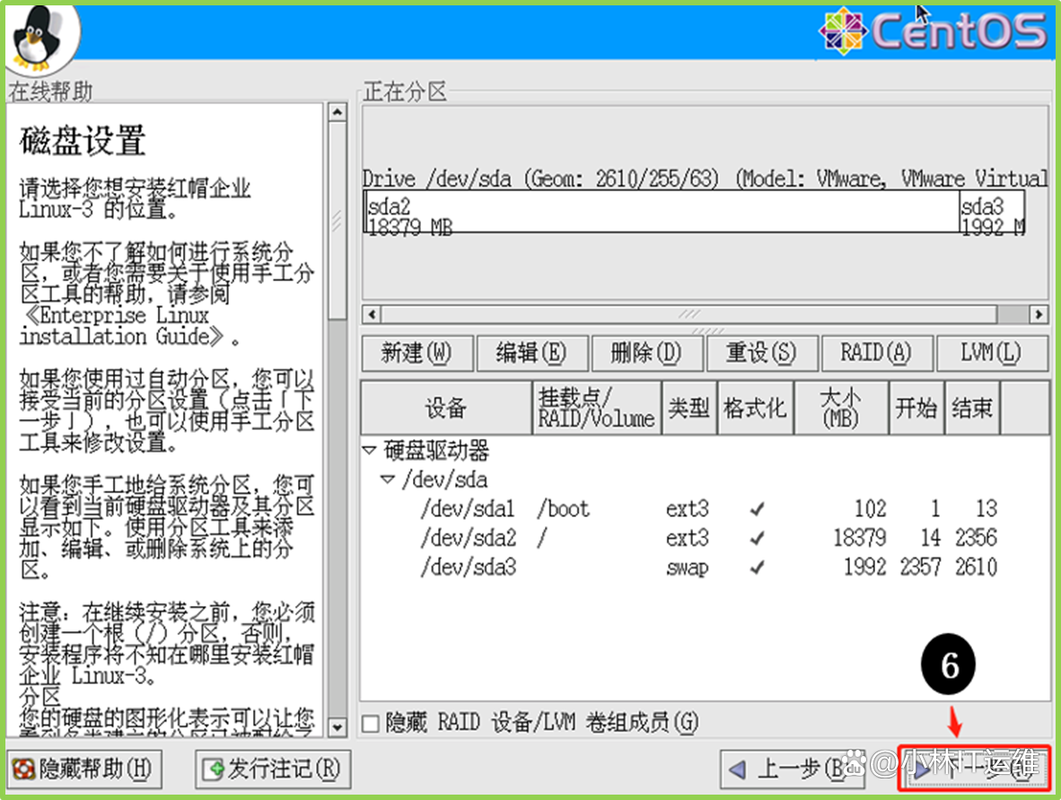
linux16 /vmlinuz3.10.01127.el7.x86_64 root=/dev/mapper/centosroot ro init=/bin/bash。
按下Ctrl + x或F10以启动编辑后的选项。
4、进入命令行模式:在上一步中启动编辑后的选项后,您将进入命令行模式。
系统将会启动,并在命令行中显示一个提示符。
您现在可以在命令行中执行各种操作,如系统维护、文件管理、网络配置等。
二、使用Ctrl+Alt+F1~F6快捷键进入命令行模式
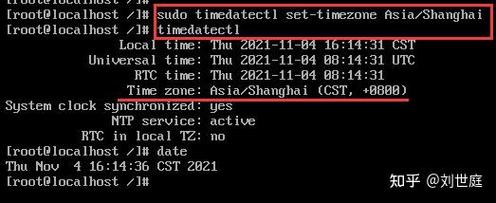
1、在CentOS系统中,按下Ctrl+Alt+F1~F6快捷键,可以切换到6个不同的虚拟终端,F1~F5终端默认是命令行终端,我们可以在这些终端中输入用户名和密码,来登录到系统的命令行界面。
设置开机默认进入命令行模式
1、使用systemctl命令:通过修改系统的运行级别,可以设置开机默认进入命令行模式。
在命令行中输入以下命令:systemctl setdefault multiuser.target。
然后重新启动系统:reboot。
系统将重新启动并进入命令行模式。
2、使用chkconfig命令:chkconfig命令也可以用来设置服务的启动级别和开机自启动。
设置服务开机自启动:chkconfig service_name on。
取消服务开机自启动:chkconfig service_name off。
查看服务开机自启动状态:chkconfig list service_name。
注意事项
进入命令行模式后,您将无法使用图形界面来操作系统,所有操作都需要通过命令行来完成。
在命令行模式中,您需要具备一定的Linux命令行操作知识,以便进行各种任务。
在进行系统维护或高级操作前,请确保您了解相关操作的风险,并备份重要数据。
FAQs(常见问题解答)
1、如何从命令行模式切换回图形界面?
要从命令行模式切换回图形界面,可以使用以下命令:systemctl setdefault graphical.target,然后重新启动系统即可。
2、如何在CentOS 7中设置服务开机自启动?
在CentOS 7中,可以使用systemctl命令来设置服务开机自启动,要设置某个服务开机自启动,可以使用以下命令:systemctl enable service_name。
便是关于“CentOS以命令行启动”的详细内容,包括步骤、方法和注意事项以及两个相关的FAQs,希望这些信息能够帮助您更好地理解和使用CentOS的命令行模式。